Programe pentru schimbarea fișierelor de tip dbf. Cum se deschide DBF? Funcții suplimentare din bara de meniu
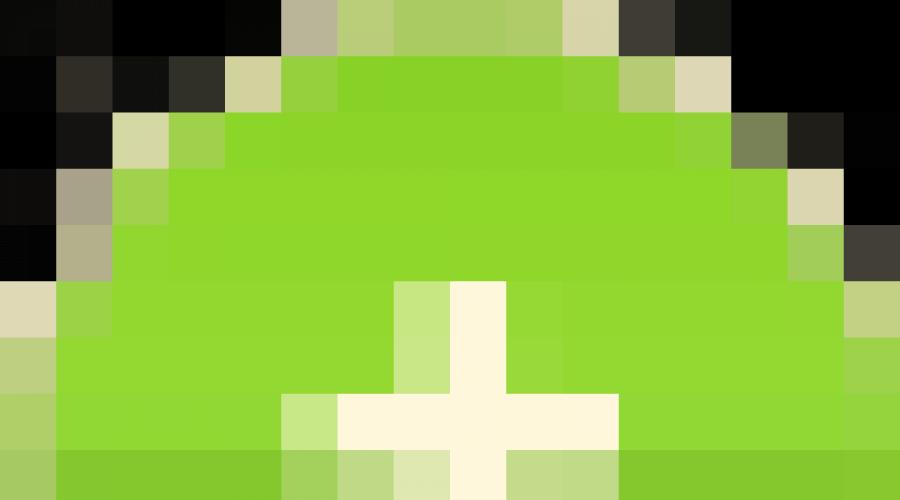
Citeste si
Un editor DBF universal gratuit care vă permite să deschideți baze de date existente și să creați noi baze de date. Este de dimensiuni foarte mici, poate fi lansat de pe o unitate flash și, în același timp, are multe instrumente avansate pentru lucrul cu fișiere DBF, inclusiv suport pentru interogări SQL!
Galerie de capturi de ecran
De obicei, pe site acoperim programe care vor fi de interes pentru o gamă largă de cititori, dar astăzi cazul nu este în totalitate obișnuit :). Am lucrat odată ca un fel de „specialist în calculatoare” în mai multe birouri guvernamentale și acolo a trebuit adesea să mă ocup de diverse programe care rulau pe baza FoxPro...
Principala problemă cu toate aceste aplicații a fost că un simplu utilizator ar putea strica cu ușurință baza de date, astfel încât să nu poată fi deschisă mai târziu mijloace regulate, așa că a fost necesar să-l pervertim pentru a-l readuce la viață (ceea ce nu a funcționat întotdeauna, având în vedere „abilitățile” „utilizatorilor sălbatici” :)).
Și acum, câțiva ani mai târziu, din moment ce nu mai lucrez acolo, am primit o solicitare prin e-mail pentru a adăuga un nou program gratuit pentru editarea bazelor de date DBF, care are un nume simplu - Sdbf. Hai sa vorbim despre asta :)
Comparație cu un analog plătit
Sdbf, în ciuda portabilității (poate funcționa de pe o unitate flash!) și a dimensiunilor reduse, este un editor de baze de date destul de avansat care vă permite să creați, editați și exportați orice bază de date în format DBF, de la specificația xBaseIII până la xVisualFoxPro modern! Să comparăm funcționalitatea Sdbf cu capacitățile unuia dintre cei mai avansati editori de acest fel, DBF Commander Professional:
Din tabelul de mai sus vedem că programele diferă ușor în funcție de funcționalitate, dar Sdbf, în primul rând, este portabil (ceea ce este de obicei important, deoarece fiecare tehnician de computer preferă să poarte un set programele necesare pe o unitate flash) și, în al doilea rând, este complet gratuit!
Prima lansare a Sdbf
Pentru a rula programul, pur și simplu despachetați-l din arhiva descărcată în orice locație și deschideți fișierul EXE rezultat. O fereastră goală ca aceasta va apărea în fața noastră:
![]()
Drag&Drop, din păcate, nu este acceptat, așa că pentru a începe va trebui să apelăm meniul „Fișier” și să selectăm una dintre cele două acțiuni disponibile acolo: „Creare” noua baza sau „Deschide” unul existent. Să deschidem o bază de date existentă:

Conținutul bazei de date selectate se va deschide în fața noastră sub forma unui tabel. Linia „zero” afișează numele câmpurilor și, începând de la prima linie - conținutul în sine. Sub conținut există o bară de instrumente și o bară de stare.
Acesta din urmă afișează destul de multe informații utile despre servicii, inclusiv numărul de înregistrări din baza de date, codificare, data creării și formatul determinat automat. Dintre formatele Sdbf nu acceptă numai versiuni timpurii xBase (I și II) și vă permite să deschideți și să creați fișiere DBF de următoarele tipuri:
- xBaza III - VII;
- xClipper;
- xFoxPro;
- xVisualFoxPro.
Instrumente de căutare și filtrare a datelor
Programul Sdbf vă permite să editați direct orice celulă bază deschisă date, cu toate acestea, celulele necesare încă mai trebuie găsite... Dacă baza de date este mică și simplă, atunci acest lucru se poate face destul de rapid și manual. Cu toate acestea, dacă există câteva zeci sau chiar sute de înregistrări, atunci căutarea poate fi destul de dificilă.
Dar aceasta nu este o astfel de problemă, deoarece Sdbf are mai multe instrumente simultan care vă permit să filtrați datele inutile și să afișați doar ceea ce aveți nevoie!
Aceste instrumente sunt situate în bara de instrumente de jos. 8 este primul aici butoanele de navigare, care vă permit să navigați prin baza de date (săgeți), să adăugați/ștergeți înregistrări și să confirmați sau să anulați modificările. Funcțiile de care avem nevoie încep cu al nouălea buton - „Căutare”:

Când butonul este activat, în fața noastră apare o fereastră mică cu un formular de căutare. Trebuie să specificăm textul de găsit și să selectăm câmpul din care trebuie căutat din lista derulantă. Acum faceți clic pe butonul „Find Next” și programul va selecta automat linia care urmează selecției curente care conține textul pe care îl căutați. Apăsând din nou butonul va evidenția linia de sub cea curentă, care conține aceleași date necesare etc.
Uneori, formatarea celulelor non-standard apare în bazele de date: spatii suplimentare, file și alte simboluri care nu sunt afișate vizual, dar afectează rezultatul căutării. Dacă întâlniți un astfel de caz, atunci pentru ca funcția să funcționeze normal, va trebui doar să debifați caseta de selectare „Pe baza formatului” din partea centrală inferioară a ferestrei de căutare și șirurile căutate vor începe să fie afișate.
Funcția de căutare este convenabilă atunci când trebuie să găsim rapid o singură apariție a unor date specifice. Dar există momente când ar fi mai convenabil să afișați mai multe rânduri simultan care conțin doar anumite informații. În acest caz, a doua funcție ne va ajuta (butonul căruia se află imediat după butonul de căutare) - „Filtru”:

Pentru a activa filtrarea, trebuie mai întâi să compunem corect interogarea și să o introducem în câmpul special desemnat (imediat în spatele butonului din partea centrală a barei de instrumente). Principiul de a face o cerere este simplu, dar nu complet evident. Mai întâi trebuie să introducem numele câmpului după care trebuie să filtram tabelul bazei de date, apoi să echivalăm valoarea filtrului cu textul specific după care trebuie să găsim toate rândurile.
Punem valoarea între ghilimele simple, după care apăsăm însuși butonul „Filtrare” (devine apăsat) și obținem un tabel care conține date numai cu valorile definite nouă în câmpurile specificate (în exemplu, am filtrat toate rândurile cu valoarea „U.S.A” în câmpul „Țară” (cazul numelui nu contează)). Puteți readuce tabelul la forma sa inițială prin simpla apăsare a butonului „Filtrare” din nou (se eliberează din nou).
Câmpul de filtrare poate conține cele mai simple condiții „și” (pentru a rafina interogarea cu mai multe câmpuri) și „sau” (pentru selectarea alternativă a datelor din diferite câmpuri). Din păcate, Sdbf nu acceptă interogări de excludere (cum ar fi „nu”), dar putem ocoli această limitare într-un alt mod, care va fi discutat mai jos.
Apropo, pentru a nu introduce manual o cerere de filtrare, puteți folosi următorul truc: selectați orice intrare din câmpul prin care veți filtra și apăsați combinația de taste „Alt+F” (nu F4 :))). Solicitarea va fi generată automat, iar valoarea va conține semnul „*”, care este o mască de căutare și se potrivește cu orice număr de caractere.
Din păcate, acesta este singurul tip de măști care poate fi folosit în Sdbf și, ceea ce este și mai trist, o cerere poate conține o singură mască :(. Prin urmare, dacă trebuie să filtrați același câmp după mai mulți parametri, va trebui să utilizați operatorul „și” (generarea rapidă a unei cereri prin apăsarea „CTRL+ALT+F”) sau „sau” (“SHIFT+ALT+F”).
Executarea de interogări SQL împotriva tabelelor bazei de date
Căutarea și filtrarea sunt, fără îndoială, bune, dar nu întotdeauna convenabile. Când numărul de înregistrări este mare, putem pierde cu ușurință din vedere datele de care avem nevoie atunci când analizăm tabele. Cu toate acestea, pentru acest caz, Sdbf are o caracteristică excelentă - suport pentru interogări SQL!
Folosind astfel de interogări în Sdbf putem:
- Formatați dinamic tabelul nostru, creând o selecție doar pentru anumite câmpuri obligatorii (instrucțiunile SELECT și SELECT TOP);
- Copiați datele dintr-o bază de date în alta (INSERT FROM și INSERT INTO);
- Modificați și ștergeți conținutul anumitor rânduri (UPDATE și, respectiv, DELETE);
- Interogări paralele de grup (UNION);
- Formă tabele pivot(PIVOT).
Pentru a începe să lucrăm cu interogări, trebuie să facem clic pe butonul „SQL Query” din capătul din dreapta al barei de instrumente. Totuși, rezultatul unei astfel de acțiuni va fi oarecum descurajator: conținutul bazei de date nou editate datele se vor pierde, iar o altă fereastră goală cu două câmpuri va apărea deasupra ferestrei de lucru (în partea de sus este câmpul de ieșire a datelor, iar în partea de jos este câmpul de intrare).
nu-ti fie frica :). Trebuie doar să introduceți imediat interogarea SQL dorită în câmpul de jos, indicând numele bazei de date dorite. Dacă nu vă amintiți acest nume, puteți activa bara laterală Sdbf (făcând clic pe bara verticală gri din dreapta), care afișează toate bazele de date pe care le-ați deschis anterior într-o listă:

De asemenea, pentru a vă accelera munca, este indicat să vă amintiți tastele rapide, care pot fi vizualizate apelând ajutor prin apăsarea tastei F1. Există doar trei dintre ele, dar pot accelera semnificativ procesul de creare a interogărilor potrivite.
Deci, combinația „CTRL+Spațiu” va afișa o fereastră pop-up cu o listă de nume de baze de date disponibile (pentru a nu căuta în bara laterală), „CTRL+F” va afișa o listă de funcții pentru operatorul curent, iar „CTRL+Enter” va începe procesul de execuție a interogării. În plus, dacă facem clic dreapta pe câmpul de introducere (apelăm meniul contextual), vom obține o listă de operatori suportați de Sdbf.
Să ne întoarcem la captura de ecran anterioară și să ne uităm la simpla cerere, care este compilat acolo. Se bazează pe instrucțiunea „SELECT”, ceea ce înseamnă că ne returnează o selecție. Parametrul de selecție este „*”, ceea ce înseamnă afișarea oricăror date, dar am putea indica acolo, separate prin virgule, numele oricăror câmpuri din tabelul bazei de date.
Selecția pe care ne-am uitat mai sus este cea mai simplă, dar Sdbf vă permite să efectuați interogări mai complexe. În următoarea captură de ecran vom vedea o selecție, un tabel generat dinamic format din câmpuri care conțin numele clienților, orașul în care locuiesc și țara. În plus, clienții sunt filtrați în funcție de țara de reședință (S.U.A.), iar rezultatele sunt afișate în ordine alfabetică:

Dacă o desfaci această cerere, apoi vom vedea metoda deja menționată de eșantionare după câmpuri specificate separate prin virgule după instrucțiunea SELECT. În continuare, aceeași indicație a numelui bazei de date, dar acum cererea nu se termină aici.
Următorul pas este listarea principalelor funcții ale operatorului care vor trebui efectuate ca urmare a procesării cererii. Sunt doi dintre ei aici.
Primul - „unde” este similar cu filtrul pe care l-am discutat mai devreme și efectuează o acțiune similară - vă permite să selectați numai acele înregistrări care se potrivesc cu condiția.
A doua funcție - „ordonează după” este responsabilă de sortarea rezultatelor obținute de unul dintre câmpuri (în acest caz, după câmpul cu numele clientului - „NUME”) în ordine alfabetică (parametrul „asc”) sau inversat („desc”) ”) comandă.
Desigur, exemplul dat este, de asemenea, destul de primitiv, dar reflectă esența generală a creării și procesării interogărilor SQL. Dacă doriți să aflați mai multe despre ele, vă sfătuiesc să citiți manualele aici: http://dimonchik.com/insert.html sau https://www.sql.ru/articles/articles.aspx?g=SQL&s= 0.
Apropo, avantajul Sdbf este capacitatea de a exporta tabelul obținut în urma unei interogări ca bază de date nouă sau ca fișier HTML, RTF sau CSV! Pentru a face acest lucru, trebuie doar să apelați meniul contextual al câmpului de afișare a tabelului și să selectați elementul corespunzător.
Funcții suplimentare din bara de meniu
Ne-am dat seama de capabilitățile de bază ale Sdbf, dar nu se termină aici. O serie de funcții utile și chiar unice sunt ascunse în bara de meniu, aceeași pe care am folosit-o pentru a deschide baza de date :) Deci, multe caracteristici utile(care vă permit uneori să faceți fără interogări SQL) puteți în meniul „Tabel”:

Printre alte „lucruri utile”, cum ar fi modificarea codificării și îmbinarea bazelor de date, în partea de jos găsim elementul „Schimbați structura”. Acest articol deschide o fereastră suplimentară în care putem schimba complet toate câmpurile tabelului deschis, putem adăuga altele noi sau nu mai ștergem secțiuni inutile (aceeași fereastră se deschide când creăm o bază de date de la zero).
Mai exact, putem schimba ordinea câmpurilor, numele acestora, tipurile, dimensiunile (numărul de caractere dintr-o celulă) și precizia (adâncimea de biți - de obicei setată automat și în funcție de tipul câmpului).
Singurul lucru de care trebuie să-l amintești atunci când editezi (și mai ales creezi) baze de date este că fiecare tip de bază de date are propriile seturi de tipuri de câmpuri și acestea sunt adesea (dacă nu iei în considerare principalele N, C, D) diferite. De exemplu, bazele de date xClipper nu acceptă câmpuri cu imagini (P, B), iar xBase până la a șaptea versiune nu acceptă câmpuri cu incrementare automată (+). Adică trebuie să vă amintiți întotdeauna despre compatibilitate :).
În timp ce ne uităm la bara de meniu, nu uitați să vă uitați la meniul „Câmp”:

Există doar două funcții aici, dar pot fi foarte utile! În special primul - „Înlocuiește”. Vă permite să faceți rapid modul automatînlocuiți valorile în întreaga coloană a câmpului specificat sau anumite cuvinte și simboluri în întreaga bază de date!
Funcția „Calculați” este un analog al formulelor de autocalcul Excel și ne oferă posibilitatea de a efectua operații matematice și statistice precum găsirea autosumelor unui câmp, calcularea mediei aritmetice, precum și a valorilor maxime și minime. Desigur, pentru a efectua calcule, tipurile de câmpuri trebuie să fie numerice (N, F, I, O, B).
Ultima caracteristică care nu este atât de evidentă, dar care poate fi utilă este editorul HEX încorporat:

Vă permite să editați datele oricărei celule. Pentru a face acest lucru, trebuie doar să selectați conținutul care trebuie schimbat și meniul contextual selectați ultimul element - „Deschide în hex”. Asta este - poți edita și salva sau imprima imediat rezultatul!
Avantajele și dezavantajele programului
- portabilitate și dimensiuni reduse;
- suport pentru aproape toate tipurile de fișiere DBF;
- capacitatea de a crea baze de date de la zero;
- suport pentru interogări SQL;
- sistem încorporat pentru căutarea, filtrarea și editarea datelor.
- nu vă permite să specificați mai mult de o mască în filtru;
- Nu există nicio funcție de anulare.
Concluzii
Programul Sdbf, în ciuda dimensiunii sale modeste și cerinţele de sistem vă permite să faceți, dacă nu totul, atunci foarte, foarte mult cu bazele de date DBF... Iar implementarea suportului pentru interogări SQL în general vă permite să duceți munca de editare a bazei de date la un nou nivel! Cu ajutorul lor, puteți compensa cu ușurință multe deficiențe în muncă prin interfața grafică.
Cea mai mare dezamăgire, după părerea mea, a fost absența celei mai banale funcții „Anulați ultima actiune" în lume "CTRL+Z": (Cel mai enervant lucru este că, din cauza supravegherii sau a ignoranței, utilizatorul poate, de exemplu, să aplice din greșeală autocorecția pe întregul câmp și nu va mai fi posibil să returneze datele: (
Se poate afirma că programul în funcţional- mai mult decât reușit, dar înainte de a lucra cu el, respectați întotdeauna vechea regulă de administrare - CREATE BACKUP-uri! Si vei fi fericit :)
P.S. Se acordă permisiunea de a copia și cita în mod liber acest articol, cu condiția ca un link activ deschis către sursă să fie indicat și paternitatea lui Ruslan Tertyshny să fie păstrată.
DBF este un format de fișier creat pentru a lucra cu baze de date, rapoarte și foi de calcul. Structura sa constă dintr-un antet, care descrie conținutul, și un corp, care conține tot conținutul în formă tabelară. O caracteristică distinctivă a acestei extensii este capacitatea de a interacționa cu majoritatea sistemelor de gestionare a bazelor de date.
Să luăm în considerare software-ul care acceptă vizualizarea acestui format.
Metoda 1: Comandant DBF
Comandant DBF - aplicație multifuncțională pentru prelucrare fișiere dbf diferite codificări, vă permite să efectuați manipulări de bază cu documente. Este distribuit contra cost, dar are o perioadă de probă.
Pentru a deschide:

Metoda 2: DBF Viewer Plus
DBF Viewer Plus – instrument gratuit pentru vizualizarea și editarea DBF, simplu și interfață ușor de utilizat prezentat pe engleză. Are funcția de a vă crea propriile tabele și nu necesită instalare.
Pentru a vizualiza:

Metoda 3: DBF Viewer 2000
DBF Viewer 2000 este un program cu o interfață destul de simplificată care vă permite să lucrați cu fișiere mai mari de 2 GB. Are limba rusă și o perioadă de probă de utilizare.
Pentru a deschide:

Metoda 4: CDBF
CDBF este o modalitate puternică de a edita și vizualiza baze de date și vă permite, de asemenea, să creați rapoarte. Puteți extinde funcționalitatea folosind plugin-uri suplimentare. Există o limbă rusă, este distribuită contra cost, dar are o versiune de probă.
Pentru a vizualiza:

Metoda 5: Microsoft Excel
Excel este una dintre componentele pachetului programe Microsoft Office, care este bine cunoscut de majoritatea utilizatorilor.
Pentru a deschide:

Concluzie
Ne-am uitat la principalele căi Deschideri DBF documente. Din selecție, iese în evidență doar DBF Viewer Plus - software complet gratuit, spre deosebire de celelalte, care sunt distribuite pe bază de plată și au doar o perioadă de probă.
DBF Viewer 2000®- aplicație pentru vizualizarea și editarea DBF de toate tipurile - Clipper, dBase, FoxPro, Visual FoxPro, Visual dBase.
Programul efectuează diverse acțiuni: interogări, eliminarea duplicatelor sau exportul în diverse formate - mai rapid decât vă așteptați!
Editorul DBF creează în mod dinamic forme vizuale bazate pe structura fișierelor DBF pentru editare și interogări. Programul vă permite, de asemenea, să vizualizați și să editați câmpuri de memorii din următoarele formate: dBase III, dBase IV, FoxPro, VFP și dBase Level 7.
Programul acceptă pe deplin utilizarea liniei de comandă pentru următoarele acțiuni: import, export, eliminarea înregistrărilor duplicate sau înlocuirea datelor din fișierele DBF.
funcționează independent de diferite DBMS - tot ce aveți nevoie pentru a vizualiza și edita un fișier DBF este să instalați aplicația!
De ce DBF Viewer 2000
unic?
Interfață simplă și intuitivă
Interfața aplicației este destul de simplă și convenabilă, permițându-vă să economisiți mult timp în timpul muncii de zi cu zi.
Modificare convenabilă a structurii fișierelor DBF în DBF Viewer 2000
Puteți adăuga, șterge, redenumi, schimba ordinea câmpurilor și optimiza structura fișierelor DBF.
Importarea datelor din diferite formate folosind DBF Viewer 2000 DBF Viewer 2000 vă permite să importați date din următoarele formate: TXT,CSV, Excel (XLS,XLSX), DBF și Paradox. Importul datelor se poate face cu previzualizare
sau din linia de comandă.
DBF Viewer 2000 oferă capabilități avansate de export
Aplicația vă permite să exportați fișiere DBF în Excel (XLS, XLSX), CSV, TXT, SQL, SDF, XML, HTML, PRG și scripturi MS SQL, MySQL, Oracle, PostgreSQL.
DBF Viewer 2000 ajută la eliminarea duplicatelor
Eliminarea intrărilor duplicate este la fel de simplă ca 1-2-3.
Funcționează pe toate platformele DBF Viewer 2000 rulează pe toată lumea versiuni Windows
de la 95 la ediții XP, Vista, 7/8/10 și Server (32/64 de biți) Tabelele în format Dbf sunt cunoscute încă din anii 1980. De atunci, formatul dBase a evoluat, s-a dezvoltat, au apărut dBase II, dBase III și dBase IV, până în prezent au fost dezvoltate multe programe populare care funcționează cu baze de date care folosesc tabele în format dbf până astăzi. Formatul tabelului dbf este destul de vechi, dar continuă să fie folosit pentru a crea proiecte atât mari, cât și ambițioase, iar tabelele dbf sunt folosite în scopuri educaționale, pentru a introduce și studia cunoștințele de bază și pentru a prezenta organizarea bazelor de date. DBFNavigator este program gratuit
Cu programul DBFNavigator puteți deschide și vizualiza tabele dbf, edita tabele - modificați, adăugați și ștergeți înregistrări. Folosind DBFNavigator puteți schimba structura tabelelor, adăugați, modificați și ștergeți câmpuri de tabel, comprima tabelele dbf pentru a le șterge de înregistrările șterse (colectare de gunoi), modificați codificarea tabelelor Windows->DOS și invers. În program, puteți sorta înregistrările de tabel, puteți copia înregistrări și câmpuri individuale, puteți imprima rânduri de tabel, efectuați căutări și aplicați filtre pentru vizualizarea înregistrărilor tabelului, modificați parametrii pentru deschiderea fișierelor dbf.
Capturi de ecran ale programului DBFNavigator
|
|
|
|
Cea mai frecventă problemă care împiedică utilizatorii să deschidă acest fișier este un program atribuit incorect. Pentru a remedia acest lucru în sistemul de operare Windows, trebuie să faceți clic dreapta pe fișier, în meniul contextual, să treceți cu mouse-ul peste elementul „Deschide cu” și să selectați „Selectați un program...” din meniul derulant. Ca rezultat, veți vedea o listă programe instalate
pe computerul dvs. și îl puteți alege pe cel potrivit. De asemenea, vă recomandăm să bifați caseta de lângă „Utilizați această aplicație pentru toate fișierele DBF”. O altă problemă pe care utilizatorii noștri o întâmpină destul de des este că fișierul DBF este corupt. Această situație poate apărea în multe cazuri. De exemplu: fișierul a fost descărcat incomplet ca urmare
- erori de server , fișierul a fost deteriorat inițial etc. Pentru a remedia această problemă, utilizați una dintre recomandările:Încercați să găsiți
- fișierul necesar într-o altă sursă de pe Internet. S-ar putea să ai noroc să găsești o versiune mai potrivită. Exemplu de căutare Google: „File filetype:DBF” . Doar înlocuiți cuvântul „fișier” cu numele dorit; Cere-le să te trimită



